(Attenzione: il metodo descritto in questo articolo, purtroppo, non funziona al 100%. Ho pubblicato, per questo, un articolo integrativo, al link http://blog54.altervista.org/disattivare-gli-aggiornamenti-windows-10-appendice che si invita a leggere dopo – e non in sostituzione – di questo)
Oggi resto ancora nel campo dell’informatica per suggerire un metodo per disattivare gli aggiornamenti di Windows 10. Cosa, in teoria, non possibile con questo nuovo sistema operativo. Nei precedenti, bastava selezionare l’apposita opzione per farlo.
Anche stavolta è una mia soluzione personale, visto che tutti gli articoli che ho trovato in Internet su come disattivare gli aggiornamenti di Windows 10 percorrevano altre strade. Compreso Aranzulla, ed è quanto dire. Alcune semplici ed efficaci (ehm, una, per la verità, e funzionante solo in un certo caso), altre un po’ più complesse e poco convincenti, che per giunta non permettevano del tutto di disattivare gli aggiornamenti di Windows 10, ma li ritardavano soltanto (a che pro? Boh!).
Secondo gli articoli che ho trovato, il modo più semplice di disattivare gli aggiornamenti di Windows 10 è quello di dichiarare al nostro sistema operativo che la connessione ad Internet che utilizziamo è a consumo. I tecnici della Microsoft si sono perlomeno preoccupati di non rischiare di far spendere belle cifre all’utente senza alcun controllo da parte sua. Purtroppo questo sistema è previsto solo per il WiFi, mentre pare non si possa utilizzare con collegamenti via cavo.
Ora, prima di tutto, non so come funziona in America, ma qui da noi il collegamento ad Internet è realizzato da un modem/router tipicamente dotato di WiFi, ma al quale è possibile, e sarebbe pure consigliabile, collegarsi anche via cavo se il PC non è troppo distante dall’apparecchio. Quindi, se uno ha una connessione a consumo, e non usa il wireless per collegarsi al router, rischia lo stesso di beccarsi un bel salasso senza alcuna possibilità di evitarlo.
Altra osservazione: immaginiamo una rete di cinquecento computer, come quella in cui sguazzo allegramente io in ufficio (ma ne esistono di molto più grosse), collegati, ovviamente, via cavo, e che all’improvviso cominciano a scaricare centinaia di mega di aggiornamenti… Chiudiamo l’azienda un paio di giorni e poi ne riparliamo. Sperando, come vedremo più in là, che, alla fine di questi aggiornamenti, i cinquecento si accendano di nuovo.
Altri metodi, un tantino più complessi, riescono solo a ritardare questi aggiornamenti, e sinceramente non ne vedo l’utilità.
Il mio è di una banalità disarmante, e finora pare vada bene. Non capisco perché non sia stato ancora proposto da nessuno. O, se lo è stato, da nessuno che abbia un po’ di pratica con il SEO, come spiegherò più avanti.
A chi non è proprio un principiante, mi basta dire di andare nella gestione dei servizi, individuare quello chiamato Windows Update, e disabilitarlo.
Per chi non sa cosa significhi il periodo precedente propongo qui una guida passo passo. A leggere tutta ‘sta roba potrà sembrare complicato, ma è solo perché i pochi passi da compiere sono dettagliati con grande precisione, per evitare malintesi. Farlo (o vederlo fare) è veramente semplice.
Il responsabile di questa prevaricazione è un servizio chiamato Windows Update. Per chi non lo sapesse, i “servizi” sono dei programmi che si avviano autonomamente e di nascosto, e in generale svolgono le varie funzioni del nostro PC, molte delle quali a noi perfettamente sconosciute. Seguendo il mio metodo, sarà possibile vederli, e anche vederne il numero.
Cominciamo:
1. Clicchiamo con il tasto DESTRO del mouse sul pulsantino di Start (quello nello spigolo in basso a sinistra dello schermo: una volta aveva l’etichetta “Start” o “Avvio”, adesso contiene l’iconcina di Windows 10, una minuscola finestra stilizzata). Compare un menù. Una delle voci più in basso è “Esegui”. Clicchiamoci sopra.
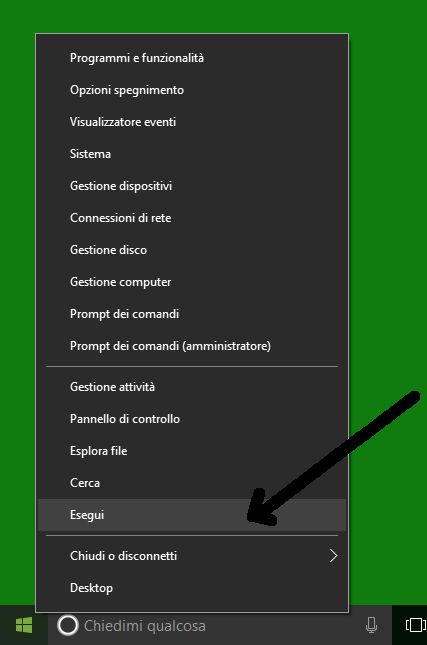
2. Si apre un riquadro, con una casella di testo etichettata con “Apri:”. Digitiamoci dentro “services.msc” (ovviamente senza le virgolette) e battiamo Invio, o clicchiamo su OK. In alternativa, possiamo scrivere questo comando nella casella di Cortana (così finalmente le facciamo fare qualcosa) e premere Invio. Esistono anche altri metodi per fare quanto appena indicato, ma sono più lunghi da descrivere.
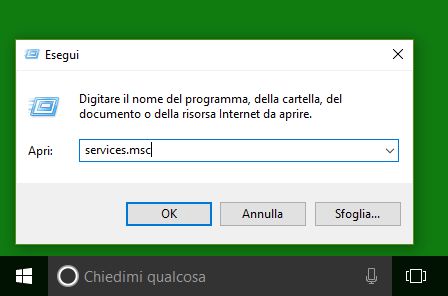
3. Si apre una finestra contenente un elenco bello lungo. Bene. Quelli sono i “servizi” presenti nel nostro computer. Alcuni risultano “in esecuzione”; altri no, ma si avvieranno quando necessario; altri ancora sono disabilitati.
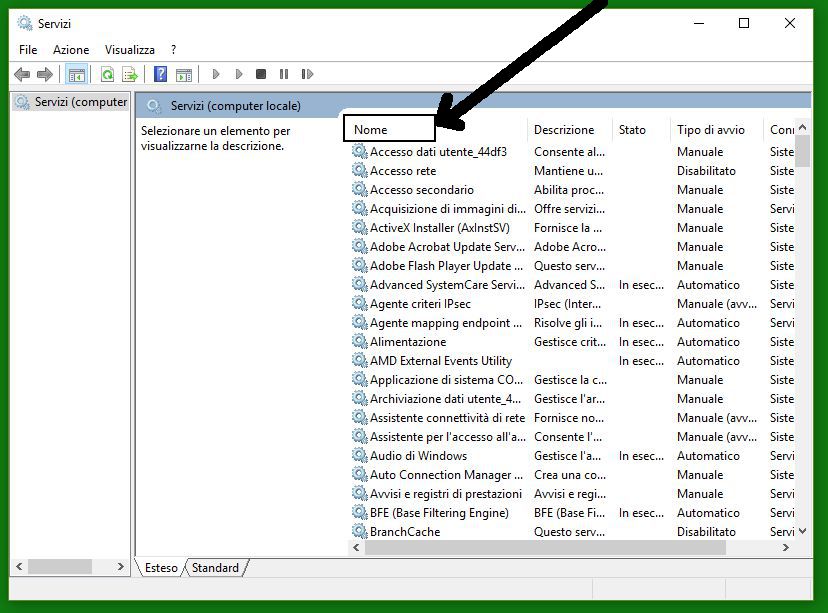
Se clicchiamo sulla intestazione “Nome” dell’elenco, tali servizi verranno visualizzati in ordine alfabetico discendente, dall’ultimo al primo (se non è così, basta cliccare su “Nome” una seconda volta). Una delle prime voci (sul mio PC è la seconda) è denominata “Windows Update”, che potrà risultare in esecuzione o no.
4. Se è in esecuzione, clicchiamo sul nome “Windows Update”. A sinistra, sempre nello stesso riquadro, compare, sopra una breve descrizione del servizio, una coppia di link: “arresta il servizio” e “riavvia il servizio”. Clicchiamo su “arresta il servizio”. Se invece lo stato è in bianco, vuol dire che in quel momento il servizio non è attivo, e ovviamente ci guarderemo bene dall’avviarlo, e andremo al passo successivo.
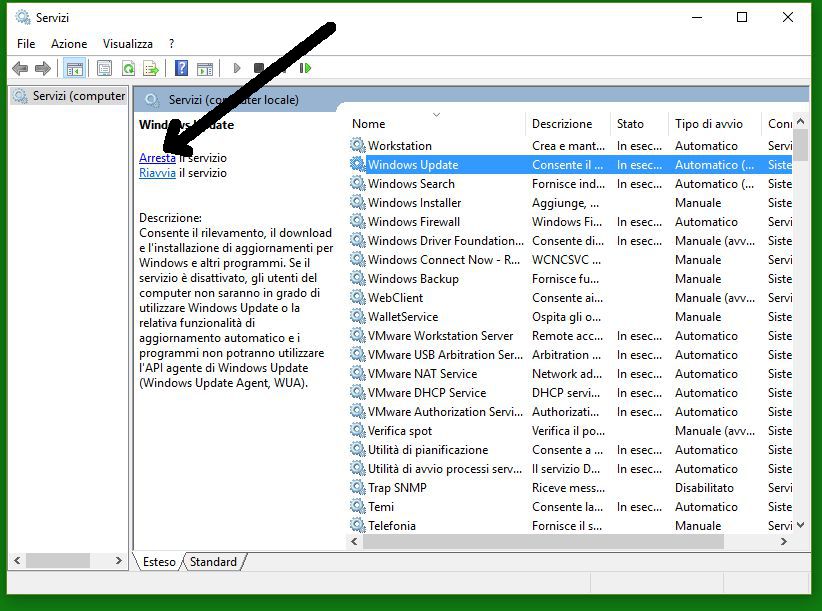
5. Clicchiamo adesso, ma stavolta con il tasto DESTRO, sempre sul nome “Windows Update”. Nel menù contestuale che compare, scegliamo Proprietà (dovrebbe essere la penultima voce, sopra un punto interrogativo).
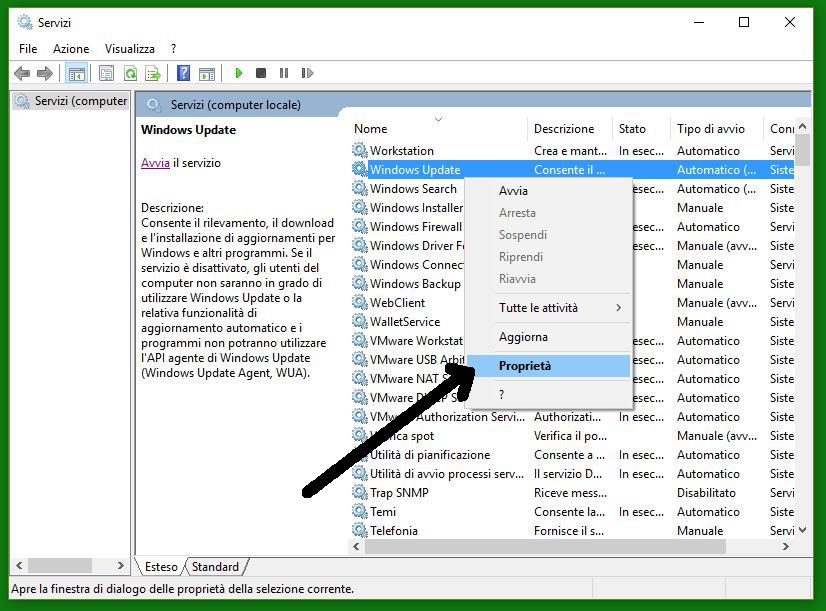
6. Si apre una nuova, piccola finestra. Più o meno al centro di essa c’è l’etichetta “Tipo di avvio”, e alla sua destra una casella di testo contenente la scritta “Automatico”, o “Manuale”. Non so perché, ma questo campo non ha lo stesso valore in tutti i computer. Poco male, tanto a noi non va bene nessuno dei due. In fondo a destra in questa casella c’è un segno di maggiore rivolto verso il basso. Clicchiamoci sopra.
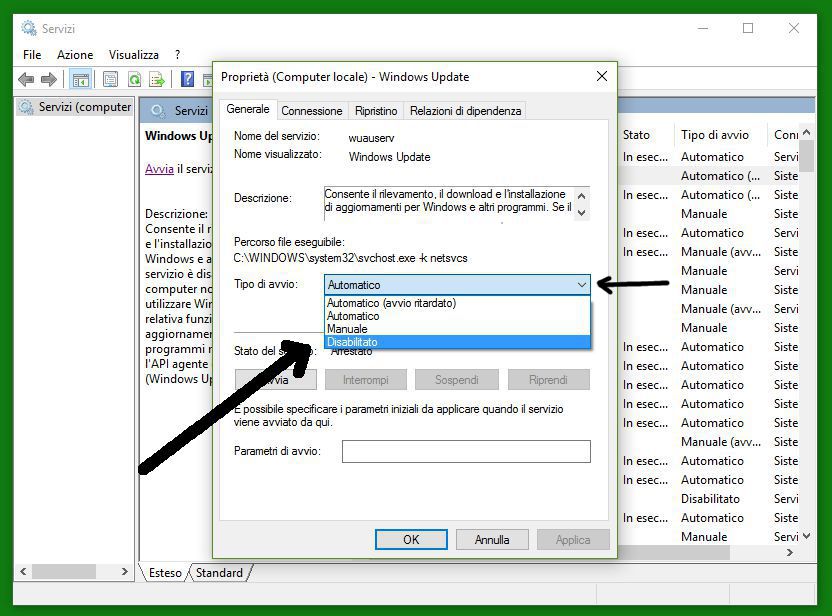
7. Si apre un menù a tendina dove è possibile scegliere fra alcune opzioni. Selezioniamo “Disabilitato”. Confermiamo cliccando su OK, et voilà, il servizio è disattivato.

Niente più aggiornamenti, almeno fino a quando non lo riattiveremo (basta ripetere il percorso appena fatto e selezionare “Automatico” in quest’ultimo menù.)
PERCHÉ DISATTIVARE GLI AGGIORNAMENTI DI WINDOWS 10.
Chi è arrivato in questa pagina perché ha cercato un metodo per disattivare gli aggiornamenti di Windows 10 potrà benissimo risparmiarsi il resto dello scritto, perché probabilmente saprà già perché vuole farlo.
Giacché ci sono, vorrei spiegare il motivo della continua ripetizione della frase ” disattivare gli aggiornamenti di Windows 10″ presente in questo articolo e che forse avrete notato. Poiché in questo blog mi presento essenzialmente come scrittore, una tale stucchevole reiterazione mi mette a disagio perché, stilisticamente, è una vera schifezza.
Purtroppo, se pubblicare qualcosa su Internet è estremamente semplice, farsi trovare per essere letto è una sfida decisamente impari, e il tuo articolo ha meno probabilità di essere scovato di quante ne abbia il classico ago in un pagliaio. Senza scendere troppo nei dettagli, esiste un affare che si chiama SEO che suggerisce una serie di accorgimenti per migliorare il posizionamento del tuo link nelle pagine di ricerca. Uno di questi strumenti è la ripetizione di una parola o frase “chiave” all’interno del testo. Il mitico Aranzulla conosce bene tale regola. In questo caso, “disattivare gli aggiornamenti di Windows 10”, oltre ad essere il titolo dell’articolo, è anche la sua frase chiave: più volte la ripeto, più è facile che voi troviate l’articolo quando, su un motore tipo Google, fate una ricerca usando appunto quei termini. Sì, sono d’accordo, è una stronzata. Ma magari fosse l’unica, oggi, nel mondo dell’informatica!
Tornando a bomba, cioè sul “perché” disattivare gli aggiornamenti di Windows 10 (ehm, già, ci risiamo), comincio con un aneddoto.
Una quindicina di anni fa vi fu un piccolo grande incidente internazionale riguardante Windows XP. Il già allora ex presidente della Repubblica, e all’epoca, quindi, senatore a vita Francesco Cossiga scrisse una lettera di protesta a Bill Gates (a me pareva di ricordare che lo avesse addirittura denunciato, ma forse sbagliavo) perché, all’incirca testualmente, “il nuovissimo programma Microsoft XP Home, dopo due giorni di funzionamento è entrato in tilt e né i miei amici né la Microsoft italiana riescono a risolvere il problema, con il pericolo che il disco fisso del computer debba essere di nuovo formattato di tutti i dati contenuti”. Il caso fu risolto dal servizio di assistenza, il quale “scoprì” che il problema era di tipo hardware, trattandosi di un computer assemblato, e quindi non era colpa di XP. Mah, sarà. Personalmente, io ho i miei dubbi, ma non potendo dimostrare il contrario, mi attengo a questa versione ufficiale. Il punto saliente della questione consiste in un passaggio della lettera di protesta, che, anche se con tale versione dei fatti sembrerebbe sbagliato, ritengo invece che sia di grandissima e terribile attualità: “… Forse, mio caro e giovane Mr. Gates, prima di mettere sul mercato, con tanta pubblicità, suoi nuovi prodotti dovrebbe farli testare un po’ più a lungo e con maggiore cura e perizia”.
Il punto è proprio questo: non so se questo “suggerimento” fosse giusto nel caso di XP, ma lo sarebbe sicuramente per altri prodotti che lo hanno seguito: Vista, Otto, Dieci… non so nulla a proposito di Sette, nulla di eclatante, almeno, ma ho qualche dubbio sul fatto che questo possa essere esente da critiche del genere.
In pratica, pare che oggi (ma credo anche ieri) vengano immessi sul mercato dei prodotti semilavorati. Anziché spendere miliardi per testarli adeguatamente e controllare l’esistenza di bug (errori di programma), ho l’impressione che preferiscano farlo fare gratis a milioni di utenti che, giornalmente, si scontrano con incidenti di vario tipo, e forniscono (a loro spese) le informazioni necessarie per correggere tali errori. Per questo motivo siamo costretti a scaricare continui, e spesso pesanti, aggiornamenti, per riparare gli errori contenuti dal prodotto che abbiamo comprato. Centinaia di megabytes di roba che intasano la nostra misera banda e riempiono di spazzatura il nostro disco fisso. E il fatto che con 10 abbiano cercato di impedire il blocco degli aggiornamenti mi fa sospettare (e l’esperienza me lo conferma) che questo sistema operativo abbia più bisogno dei precedenti di continue correzioni.
Il concorrente Linux, purtroppo, non è da meno, e mi pare abbia in questo persino superato Windows: è ancora più “grezzo”. Mega e mega di aggiornamenti quotidiani, e programmi, o comandi, che non funzionano. Altro che i Linux di una volta! Allora, per questo sistema operativo, il termine “aggiornamento” era sconosciuto. Rilasciata una versione, bisognava attendere la successiva per avere qualcosa di nuovo. A proposito, c’è un’affermazione dei linuxiani che mi atterrisce. Secondo questi, quando il computer si blocca, ad andare in errore è l’interfaccia grafica, perché, sotto, Linux continua a funzionare regolarmente. Ora, se pensiamo che l’interfaccia grafica è lo strumento che abbiamo per “guidare” il nostro PC, questa dichiarazione mi suona come un “tranquillo, se in auto ti si rompe lo sterzo non ti preoccupare: la macchina continua a correre lo stesso”.
Questo è l’attuale panorama informatico mondiale… ed io, grazie a madama Fornero, dovrò stare ancora almeno altri cinque anni a combattere in questo mondo assurdo e sbilenco.
A questo punto, però, la domanda sorge spontanea: ma se questi aggiornamenti servono a riparare le pecche del nostro sistema operativo, e quindi evitare malfunzionamenti del nostro computer, perché bloccarli? (ecco, anche qui, secondo SEO, avrei dovuto ripetere, dopo il “perché”, la frase “disattivare gli aggiornamenti di Windows 10”, ma c’è un limite! E comunque, con questa precisazione, sono riuscito a infilarne lo stesso un’altra).
Semplice, e direi anche drammatico.
Il primo motivo è che questi maledetti aggiornamenti si scaricano quando vogliono loro (vabbe’, in teoria quando vuoi tu, perché l’ora è programmabile, ma vatti a ricordare se e quando hai deciso di consentirlo), fregandoti banda che in quel momento potrebbe esserti preziosa, e si installano quando meno te lo aspetti, tipicamente quando stai spegnendo il computer, e non c’è modo di fermarli (almeno con XP c’era la possibilità di scegliere se spegnere SENZA installare gli aggiornamenti scaricati), così sei costretto o ad aspettare lo spegnimento, o a lasciare il PC acceso senza presiedere agli eventi sperando (pregando, se sei credente!) che vada tutto bene.
Il secondo motivo è che, talvolta, anziché, o oltre a, riparare un problema, questi aggiornamenti ne creano altri addirittura peggiori. Come, per esempio, alterare la configurazione del tuo sistema, per cui quello che prima funzionava in un modo adesso funziona in un altro (e va’ a scoprire come), o non funziona affatto, o persino ANDARE IN ERRORE E IMPEDIRE AL TUO PC DI AVVIARSI, come mi è successo qualche sera fa.
Era già partita male, lo scarico degli aggiornamenti si era avviato senza che riuscissi ad impedirlo (ora saprei come farlo, dopo aver studiato il problema, mi sarebbe bastato fermare il servizio di Windows Update… sperando che il sistema mi permettesse di farlo in quel momento), e mi aveva rubato una consistente fetta di banda mentre ero in collegamento Skype con mia figlia a mille chilometri di distanza. Conseguenza: una comunicazione schifosa più del solito, e già in condizioni normali non è che Skype vada tanto alla grande. Ho fatto concludere il download, bello pesante, di oltre un’ora, evitando di spegnere il PC una volta finito quello che avevo da fare (già, era lui che comandava!), per evitare di subire lo stesso scherzetto il giorno dopo, ed atteso che si installasse quanto scaricato… finché non è comparsa una schermata azzurra (non il vecchio blu, adesso è più chiaro) con il messaggio che il computer aveva riscontrato un problema, che sarebbe stato riavviato automaticamente, e che intanto procedeva a raccogliere informazioni sull’errore. Con l’iniziale percentuale di progresso dello 0%. Dopo un’ora era ancora allo 0%. Dopo due ore, idem. A quel punto sono andato a letto sperando di trovare tutto risolto al mattino dopo.
E infatti, al mio risveglio nel giorno successivo, la percentuale era ancora allo zero.
Ho spento, ho riacceso, e di nuovo la stessa schermata, con la stessa percentuale. Non so se i tecnici Microsoft si aspettassero che rimanessi ancora lì in attesa della loro soluzione, ma io dovevo andare in ufficio e non avevo né abbastanza tempo, né abbastanza fiducia, così ho spento di nuovo, e con un po’ di manovre, dopo circa un’ora (per fortuna mi alzo molto presto), sono riuscito a farlo ripartire. Io, che come lavoro faccio l’informatico ed un po’ so come muovermi. Non so cosa avrebbe potuto combinare Francesco Cossiga in un frangente del genere. Magari, scrivere un’altra lettera, con toni un tantinello meno eleganti.
Soluzione, quindi: disattivare gli aggiornamenti di Windows 10, godersi il proprio computer finché ce la fa ad andare avanti, e quando appare un problema che potrebbe essere risolto da un possibile aggiornamento
1. prendersi un giorno libero,
2. fare un backup del sistema (stay tuned, appena posso, giacché ci sono, scrivo un articolo anche su come fare questo), per poter tornare indietro in caso di incidenti tutt’altro che improbabili,
3. riattivare lo scarico delle “patch” (per chi non lo sa, è il termine tecnico usato per chiamare questi programmi correttivi),
4. aggiornare Windows,
5. e tornare a disattivare gli aggiornamenti di Windows 10.
O, perlomeno, senza aspettare che si verifichi qualche problema, programmare di aggiornare in questo modo il tuo PC in maniera controllata ogni tre, quattro mesi. Quando lo decidi tu, e non quando gira a madama Microsoft.
